Los emotes son una excelente manera de aumentar la calidad de su chat y nos ayudan a expresarnos con mayor claridad mientras nos comunicamos sin un medio visual. Por lo tanto, este tutorial se ha dedicado a ayudarlo a crear, personalizar y cargar sus propios emotes personalizados en su servidor de Discord.

Enviar gestos en discordia
1. Crea gestos de discordia
Crear Discord Emotes no es un gran problema, solo necesita tomar el archivo de imagen que desea usar como emoji y luego asegurarse de que esté usando un formato común aceptado por Discord.
- Descargar su archivo y guárdelo en su computadora que ejecuta Discord.
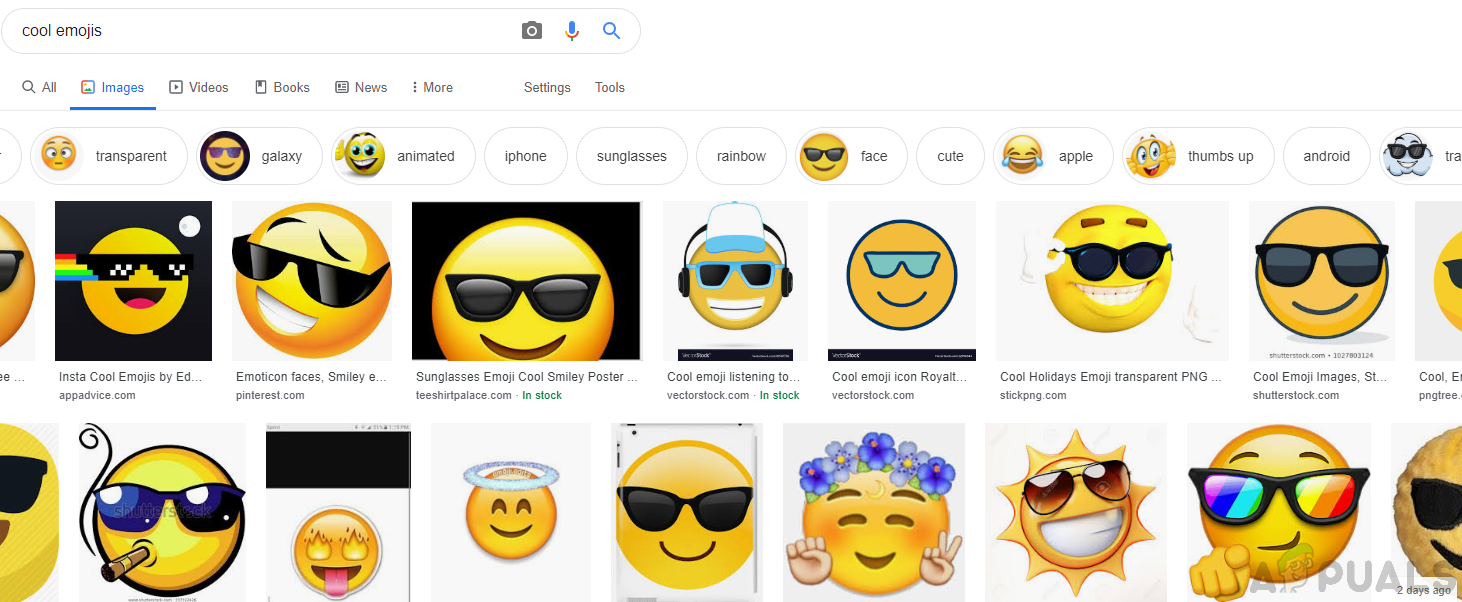
Descarga de plantillas de Emoji de Internet
- Abra la imagen en un programa de edición de imágenes y cambie su tamaño a uno más pequeño. Preferiblemente '250 por 250' y 72 densidad de píxeles por pulgada.
Nota: Esto es necesario para conservar la calidad de la imagen cuando Discord la convierte. - Asegúrate de tener Privilegios administrativos en el servidor de Discord al que desea cargar.
2. Cargar gestos personalizados
Lo siguiente que debe hacer es asegurarse de tener suficientes privilegios administrativos en el servidor para cargar emoticones personalizados. Una vez que haya terminado con eso, puede seguir con la guía a continuación.
- Lanzamiento Discordia e inicie sesión con sus credenciales.
- Ingrese al servidor en el que se cargarán los emotes.
- Clickea en el 'Nombre del servidor' en la esquina superior izquierda y seleccione el 'Configuración del servidor' opción.
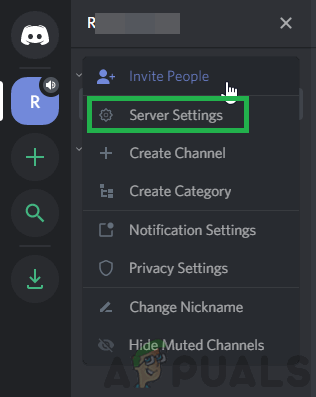
Haga clic en la opción 'Nombre del servidor' y seleccione 'Configuración del servidor'.
- En la pestaña izquierda, haga clic en el “Emoji” opción y seleccione la 'Subir emoji' opción.
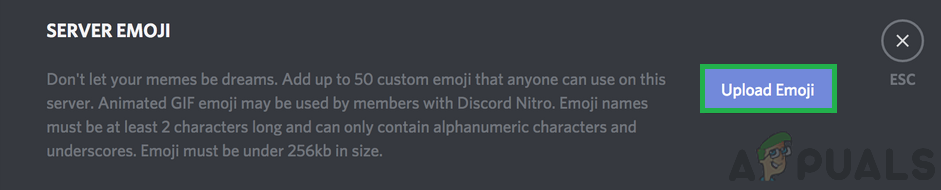
Haciendo clic en la opción 'Subir emoji'
Nota: Solo puedes subir un máximo de 50 emojis por servidor y pueden ser utilizados por todas las personas que se unan a tu servidor.
- Selecciona el archivo que configuramos previamente y espera a que se cargue.
- Una vez cargado, puede cambiar el “Alias” del emoji a su gusto y haga clic en un espacio vacío para finalizar el proceso.
- Siempre puedes ver quién subido un emoji en particular y realizar un seguimiento de ellos.
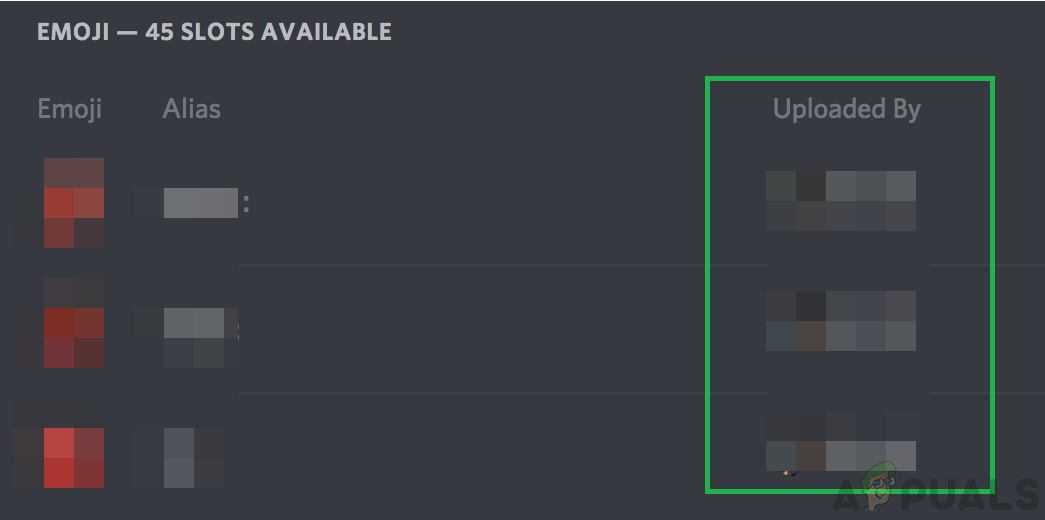
Verificando la lista 'Subido por' para ver el usuario que lo subió.
- Para publicar el emoji, haga clic en el pequeño icono de emoji en su 'Espacio para escribir' y podrás usar el emoji.
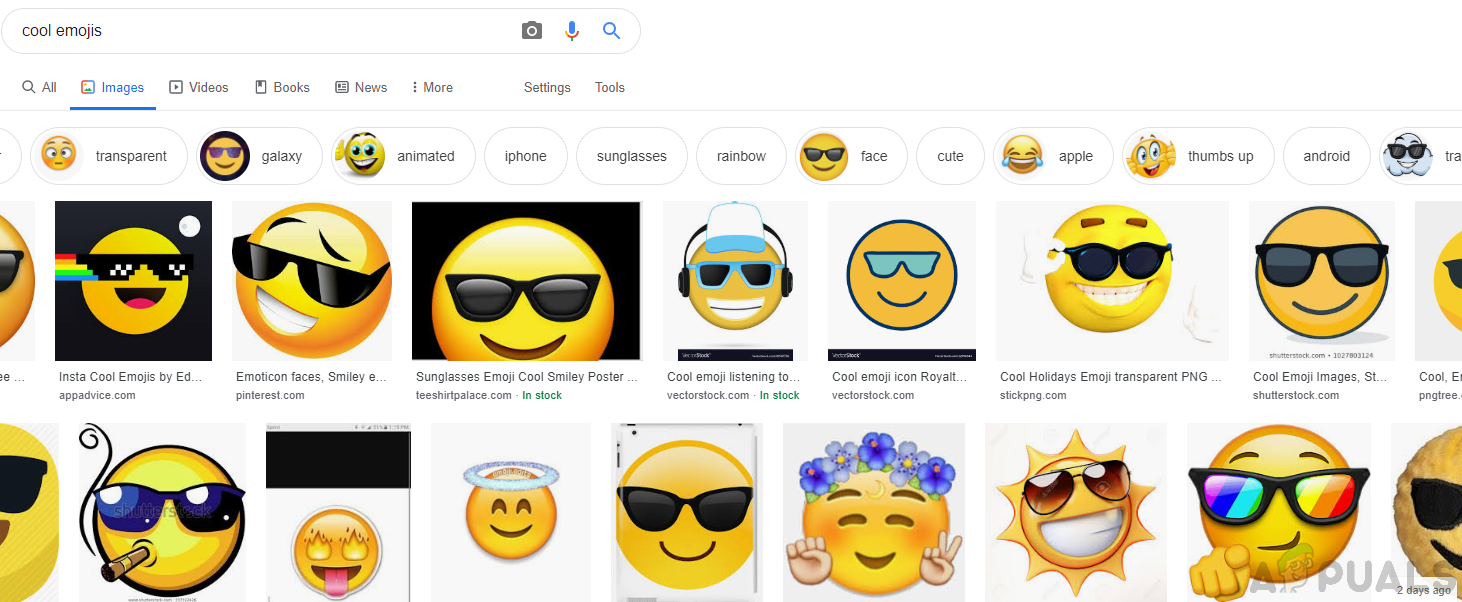
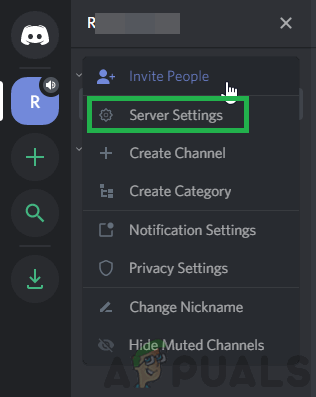
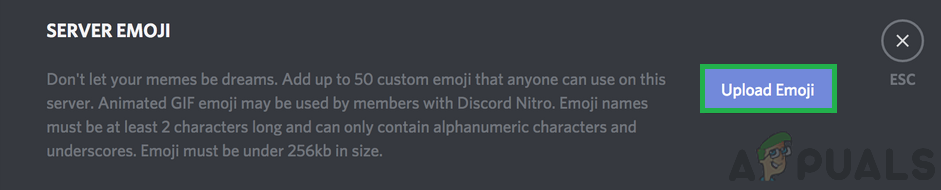
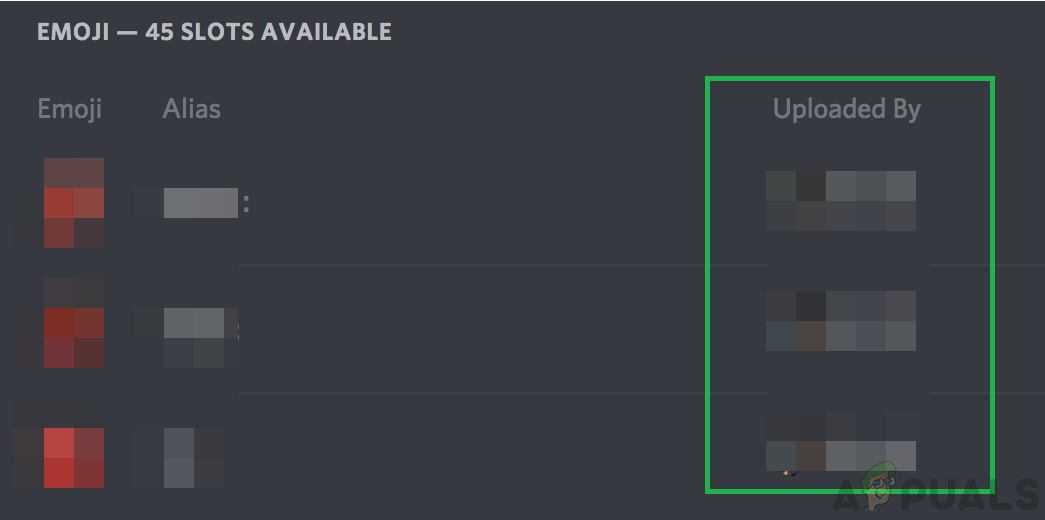
![[FIX] Código de error 0x80092013 de iTunes Store en Windows](https://jf-balio.pt/img/how-tos/87/itunes-store-error-code-0x80092013-windows.png)






















